如何把Word中制作好的表格转换成Excel表格
- 格式:doc
- 大小:25.00 KB
- 文档页数:1
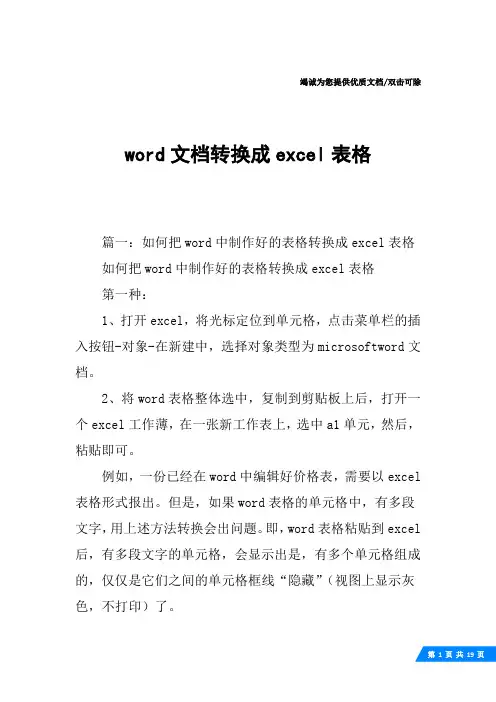
竭诚为您提供优质文档/双击可除word文档转换成excel表格篇一:如何把word中制作好的表格转换成excel表格如何把word中制作好的表格转换成excel表格第一种:1、打开excel,将光标定位到单元格,点击菜单栏的插入按钮-对象-在新建中,选择对象类型为microsoftword文档。
2、将word表格整体选中,复制到剪贴板上后,打开一个excel工作薄,在一张新工作表上,选中a1单元,然后,粘贴即可。
例如,一份已经在word中编辑好价格表,需要以excel 表格形式报出。
但是,如果word表格的单元格中,有多段文字,用上述方法转换会出问题。
即,word表格粘贴到excel 后,有多段文字的单元格,会显示出是,有多个单元格组成的,仅仅是它们之间的单元格框线“隐藏”(视图上显示灰色,不打印)了。
更麻烦的是,那个单元格所在行的其它单元格,均为成为合并单元格。
原来word表格的一行,在excel中,“占用”了多行。
不但难看,且给编辑带来诸多不便。
解决方法是:第一步.在word中,用“编辑”·“替换”命令,将所有单元格中的分段取消。
即,在“查找和替换”对话框的“替换”选项卡上,“查找内容”框中输入(特殊字符)段落标记,且让“替换为”框中空白,然后单击“全部替换”。
第2步.将word表格整体选中,复制到剪贴板上后,打开一个excel工作薄,在一张新工作表上,选中a1单元,然后,粘贴。
第3步.在内容需要分段的单元格中,用快捷键-“alt +enter”分段。
提示:不能在excel中,采用合并单元格的方法,来解决问题。
因为,单元格合并后,只能保留,原位于左上方的那个单元格中的内容,其它单元格中的内容会被删除。
第二种:步骤:先在word里选中你的文档(ctrl+a全选),点击“表格-转换-文字转换成表格”文字分隔位置选择“段落标记”-确定-再将内容拷贝至excel即可。
篇二:如何将excel表格整体转换成word文档如何将excel表格整体转换成word文档转载自※沉默是金★20xx年02月23日20:06阅读(3)评论(0)分类:电脑小技巧o小oo一、excel强大的制表功能令很多办公一族都感受到过它的方便与实用。
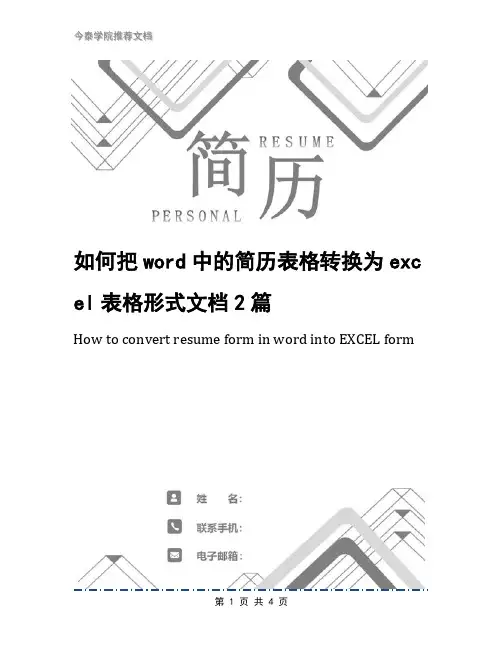
如何把word中的简历表格转换为exc el表格形式文档2篇How to convert resume form in word into EXCEL form如何把word中的简历表格转换为excel表格形式文档2篇前言:个人简历是求职者给招聘单位发的一份简要介绍,包括个人的基本信息、过往实习工作经验以及求职目标对应聘工作的简要理解,在编写简历时,要强调工作目标和重点,语言精简,避免可能会使你被淘汰的不相关信息。
写出一份出色的个人简历不光是对找工作很有用处,更是让陌生人对本人第一步了解和拉进关系的线。
本文档根据个人简历内容要求和特点展开说明,具有实践指导意义,便于学习和使用,本文下载后内容可随意调整修改及打印。
本文简要目录如下:【下载该文档后使用Word打开,按住键盘Ctrl键且鼠标单击目录内容即可跳转到对应篇章】1、篇章1:把word中的简历表格转换为excel表格形式的方法文档2、篇章2:简历表格制作的注意事项文档把word中的简历表格转换为excel表格是需要掌握正确的方法的,掌握了方法,你就可以顺利把word中的简历表格转换为excel形式了。
下面是小泰为大家带来的把word中的简历表格转换为excel表格形式的方法,相信对你会有帮助的。
篇章1:把word中的简历表格转换为excel表格形式的方法文档01、打开目标excel文件,点击左上角文件—另存为。
02、选择保存类型中的单个文件网页。
03、再选择“选择(E):工作表”,点击保存。
04、在桌面上找到刚刚保存的文件,鼠标右键单击,点击打开方式,选择word打开方式。
05、这样就成功地将excle图标转换成word文档啦。
篇章2:简历表格制作的注意事项文档【按住Ctrl键点此返回目录】注意简历的外观制作厚厚的一摞总给人水份太多的感觉,很可能淹没孩子最打动人最有份量的东西,毕竟哪个xxx中学报名都不是几百人的事,太多内容的简历,恐怕也没有老师能耐心地一字不漏的看完。
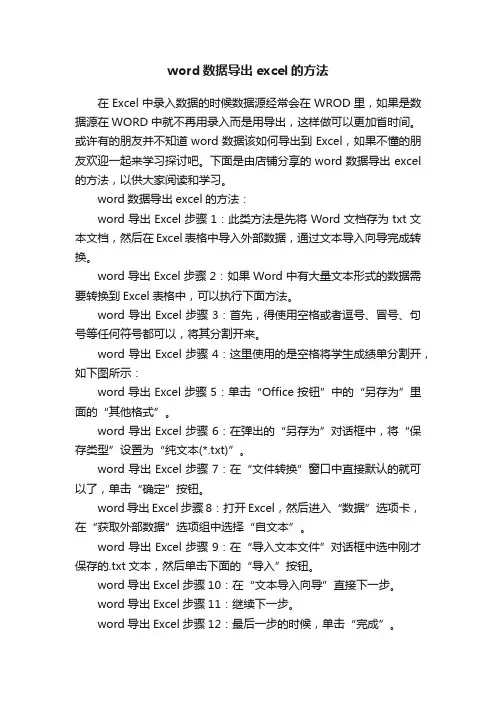
word数据导出excel的方法在Excel中录入数据的时候数据源经常会在WROD里,如果是数据源在WORD中就不再用录入而是用导出,这样做可以更加省时间。
或许有的朋友并不知道word数据该如何导出到Excel,如果不懂的朋友欢迎一起来学习探讨吧。
下面是由店铺分享的word数据导出excel 的方法,以供大家阅读和学习。
word数据导出excel的方法:word导出Excel步骤1:此类方法是先将Word文档存为txt文本文档,然后在Excel表格中导入外部数据,通过文本导入向导完成转换。
word导出Excel步骤2:如果Word中有大量文本形式的数据需要转换到Excel表格中,可以执行下面方法。
word导出Excel步骤3:首先,得使用空格或者逗号、冒号、句号等任何符号都可以,将其分割开来。
word导出Excel步骤4:这里使用的是空格将学生成绩单分割开,如下图所示:word导出Excel步骤5:单击“Office按钮”中的“另存为”里面的“其他格式”。
word导出Excel步骤6:在弹出的“另存为”对话框中,将“保存类型”设置为“纯文本(*.txt)”。
word导出Excel步骤7:在“文件转换”窗口中直接默认的就可以了,单击“确定”按钮。
word导出Excel步骤8:打开Excel,然后进入“数据”选项卡,在“获取外部数据”选项组中选择“自文本”。
word导出Excel步骤9:在“导入文本文件”对话框中选中刚才保存的.txt文本,然后单击下面的“导入”按钮。
word导出Excel步骤10:在“文本导入向导”直接下一步。
word导出Excel步骤11:继续下一步。
word导出Excel步骤12:最后一步的时候,单击“完成”。
word导出Excel步骤13:在弹出的“导入数据”时候,我们可以选择从那个表格中开始,单击“确定”按钮。
word导出Excel步骤14:此时,就已经成功的将Word纯文本转换到了Excel表格中来了。

如何把WORD表格导入ECEL表格篇一:如何把Word文档插入到Excel电子表格中如何把Word文档插入到Excel电子表格中Office系列软件的一大优点就是能够互相协同工作,不同的应用程序之间可以方便地进行内容交换。
使用Excel中的插入对象功能,就可以很容易地在Excel中插入Word文档。
下面介绍具体操作步骤。
1.打开要插入Word文档的Excel电子表格文件。
2.单击要插入Word文档的单元格,然后选择菜单命令“插入”→“对象”。
3.在如图1所示的“对象”对话框“新建”选项卡中,选择对象类型“Microsoft Word文档”,并单击“确定”按钮。
图1 对象”对话框4.这时有Excel中会出现一个Word文档编辑框,在里面直接输入内容,方法与在Word中编辑文档完全相同,如图2所示。
图2 在编辑框中输入内容5.根据需要拖动Word文档对象四周的控点,可以调整Word文档对象的大小,也可以将鼠标移动到边缘,通过拖动改变其位置。
编辑完毕可以在对象之外的单元格上单击鼠标,退出编辑状态。
此时如果单击Word文档对象,则会看到四周的控点变成了圆形,可以象拖动绘图对象一样拖动Word对象的位置,及改变其大小,如图3所示,操作起来非常方便。
双击该对象可以再次进入编辑状态。
图3 Word文档对象6.除了上述新建一个Word文档对象的方法之外,可以在进行到第3步时,选择“由文件创建”,然后在如图4所示的对话框中单击“浏览命令”,找到已经存在的Word文档,选择完毕,回到该对话框,单击“确定”按钮。
插入到Excel文档中的Word文档,可以随时双击打开进行编辑。
图4 “由文件创建”选项卡如果希望直接使用保存在硬盘或其它存储器上的Word文档,又不希望增大Excel文档的大小,可以选中图4所示对话框中的复选框“链接到文件”,这样当修改源文件时,源文件的更改也会反映到Excel文档中。
使用上述两种方法都有一个复选框“显示为图标”,如果选中它,则会在Excel文档中只显示一个图标,如图5所示。

Excel表格复制到Word⾥,或者Word⾥的表复制到Excel⾥经常会变形,如何
控制不变?
感谢邀请
我们在办公时有时需要将word中的表格导⼊到Excel中,或者将Excel表格导⼊到word中,那应
该如何进⾏操作呢?
word中的表格导⼊到Excel
⾸先打开word中做好的表格,点击菜单栏【⽂件】——【另存为】,在打开的【另存为】对话
框中,将【保存类型】选择为⽹页(*.htm;*.html),点击下⽅【保存】。
接着打开Excel,点击菜单栏【⽂件】——【打开】,选择刚刚保存的htm⽂件,点击打开,即
可
Excel表格导⼊word
打开Excel中做好的⽂档,全选表格或按快捷键【Ctrl A】,复制或按快捷键【Ctrl C】,打开
word,在菜单栏【开始】——【剪贴板】组中——【粘贴】,点击【保留原格式】,即可
如果EXCEL复制到word中的表格太⼤,我们可以在word中使⽤以下⽅法调整
1.点击菜单栏【视图】——【视图】组中——【web版式视图】即可
2.在word中选中表格,单击⿏标【右键】——【⾃动调整】——【根据内容调整表格】(菜单
栏【表格⼯具】——【布局】——【⾃动调整】——【根据内容调整表格】或【根据窗⼝调整
表格】)
以上就是Word表格转Excel表格、Exce表格l转Word表格的⽅法,您要觉得不错的话,点赞⽀持
下哦,欢迎⼤家留⾔交流。
点击上⽅'关注',每天学习office知识技巧。
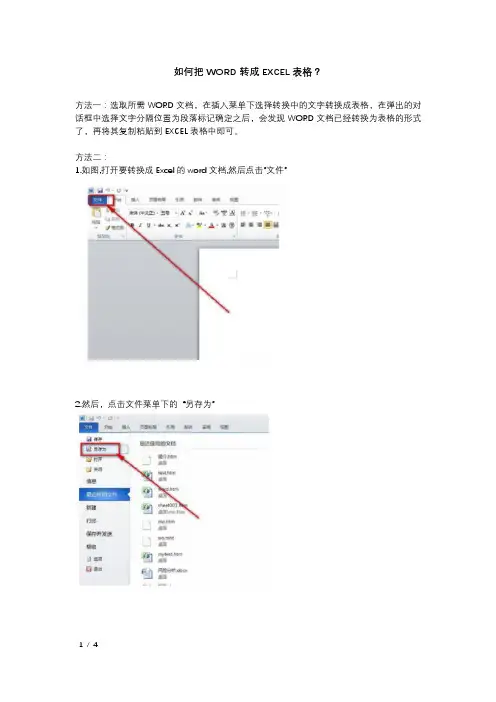
如何把WORD转成EXCEL表格?
方法一:选取所需WORD文档,在插入菜单下选择转换中的文字转换成表格,在弹出的对话框中选择文字分隔位置为段落标记确定之后,会发现WORD文档已经转换为表格的形式了,再将其复制粘贴到EXCEL表格中即可。
方法二:
1.如图,打开要转换成Excel的word文档,然后点击”文件”
2.然后,点击文件菜单下的“另存为”
3. 在这里,我们要把word文档保存成网页格式,这样方便我们转换成Excel
4.如图,我们在桌面上可以看到,这就是我们另存成网页的word文档
5.接着我们打开Excel应用程序,然后同样点击“文件”菜单
6.然后鼠标点击文件菜单下的“打开”
7.找到之前的那个另存好的网页,然后点击“打开“
8.如图,word文档就转换成Excel表格了,该合并的地方已经自动合并。
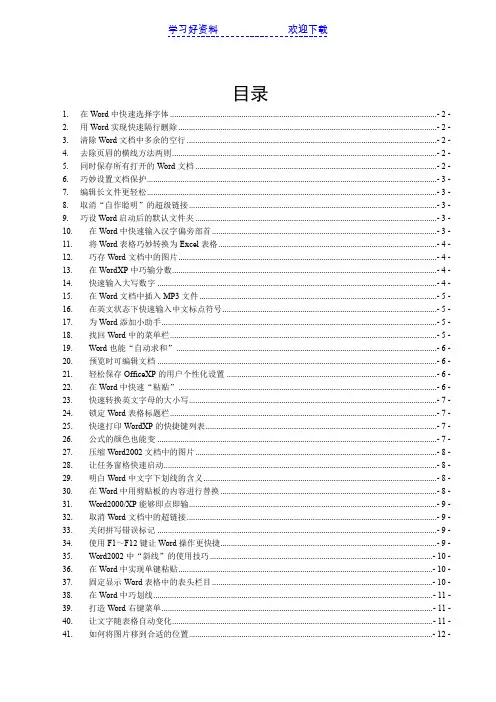
学习好资料欢迎下载目录1.在Word中快速选择字体...............................................................................................................................- 2 -2.用Word实现快速隔行删除...........................................................................................................................- 2 -3.清除Word文档中多余的空行 .......................................................................................................................- 2 -4.去除页眉的横线方法两则..............................................................................................................................- 2 -5.同时保存所有打开的Word文档 ...................................................................................................................- 2 -6.巧妙设置文档保护..........................................................................................................................................- 3 -7.编辑长文件更轻松..........................................................................................................................................- 3 -8.取消“自作聪明”的超级链接......................................................................................................................- 3 -9.巧设Word启动后的默认文件夹 ...................................................................................................................- 3 -10.在Word中快速输入汉字偏旁部首...........................................................................................................- 3 -11.将Word表格巧妙转换为Excel表格........................................................................................................- 4 -12.巧存Word文档中的图片...........................................................................................................................- 4 -13.在WordXP中巧输分数..............................................................................................................................- 4 -14.快速输入大写数字 .....................................................................................................................................- 4 -15.在Word文档中插入MP3文件 .................................................................................................................- 5 -16.在英文状态下快速输入中文标点符号......................................................................................................- 5 -17.为Word添加小助手...................................................................................................................................- 5 -18.找回Word中的菜单栏...............................................................................................................................- 5 -19.Word也能“自动求和”............................................................................................................................- 6 -20.预览时可编辑文档 .....................................................................................................................................- 6 -21.轻松保存OfficeXP的用户个性化设置 ....................................................................................................- 6 -22.在Word中快速“粘贴”...........................................................................................................................- 6 -23.快速转换英文字母的大小写......................................................................................................................- 7 -24.锁定Word表格标题栏...............................................................................................................................- 7 -25.快速打印WordXP的快捷键列表..............................................................................................................- 7 -26.公式的颜色也能变 .....................................................................................................................................- 7 -27.压缩Word2002文档中的图片...................................................................................................................- 8 -28.让任务窗格快速启动..................................................................................................................................- 8 -29.明白Word中文字下划线的含义...............................................................................................................- 8 -30.在Word中用剪贴板的内容进行替换.......................................................................................................- 8 -31.Word2000/XP能够即点即输......................................................................................................................- 9 -32.取消Word文档中的超链接.......................................................................................................................- 9 -33.关闭拼写错误标记 .....................................................................................................................................- 9 -34.使用F1~F12键让Word操作更快捷.......................................................................................................- 9 -35.Word2002中“斜线”的使用技巧..........................................................................................................- 10 -36.在Word中实现单键粘贴.........................................................................................................................- 10 -37.固定显示Word表格中的表头栏目.........................................................................................................- 10 -38.在Word中巧划线..................................................................................................................................... - 11 -39.打造Word右键菜单................................................................................................................................. - 11 -40.让文字随表格自动变化............................................................................................................................ - 11 -41.如何将图片移到合适的位置....................................................................................................................- 12 -42.妙用Word词典进行翻译.........................................................................................................................- 12 -43.巧用表格制作作文纸................................................................................................................................- 12 -44.用Word为日语中的汉字标注假名.........................................................................................................- 12 -45.快速将网页中的图片插入到Word文档中.............................................................................................- 13 -46.巧用“语音”学英语................................................................................................................................- 13 -47.在Word中创建自动翻页功能.................................................................................................................- 13 -48.在Word中快速计算.................................................................................................................................- 14 -49.在多个Word文档中自由切换.................................................................................................................- 14 -50.将网页资料以纯文字粘贴到Word中.....................................................................................................- 14 -51.Word文字巧隐藏......................................................................................................................................- 14 -52.用F4键重复输入字符和图形 .................................................................................................................- 14 -53.在Word中精确移动对象.........................................................................................................................- 15 -54.让Word文档“原文重现”.....................................................................................................................- 15 -55.一次保存或关闭多个Word文档.............................................................................................................- 15 -56.在Word中快速输入带圈数字.................................................................................................................- 15 -57.用“拼音指南”巧识生僻字的读音........................................................................................................- 16 -58.批量打印Word或Excel文件..................................................................................................................- 16 -59.让页号从“1”开始..................................................................................................................................- 16 -60.Word2002文档目录巧提取......................................................................................................................- 16 -61.Word也能查农历......................................................................................................................................- 16 -62.在Word表格中快速复制公式.................................................................................................................- 17 -63.让Word的输入法提示条不自动消失.....................................................................................................- 17 -64.在Word中同时编辑文档的不同部分.....................................................................................................- 17 -65.如何把我的Word文件变成JPG图片? ................................................................................................- 18 -66.批注与修订 ...............................................................................................................................................- 18 -67.去除Word中多余的空格及空行.............................................................................................................- 18 -68.WORD中的项目符号和编号多级符号如何设置...................................................................................- 19 -69.“样式与格式”在排版中的妙用............................................................................................................- 20 -70.把WORD表格转换成EXCEL文档.......................................................................................................- 21 -W ORD表格中实现序列的自动填充。
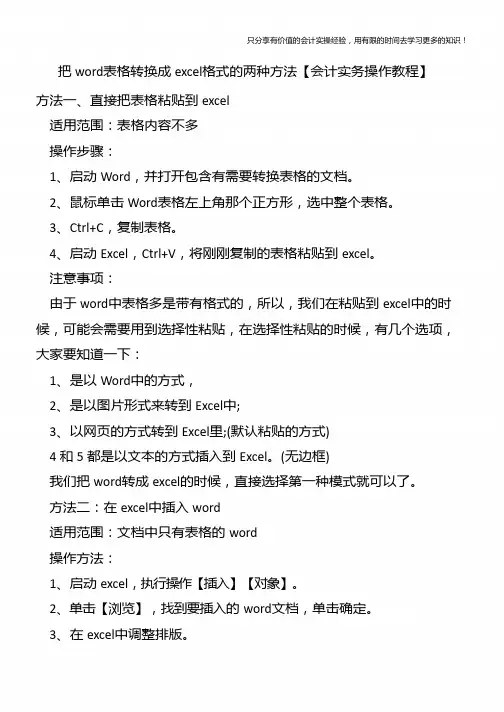
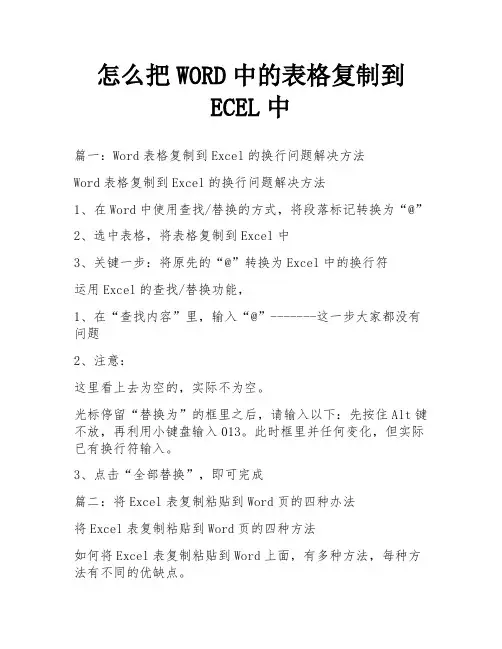
怎么把WORD中的表格复制到ECEL中篇一:Word表格复制到Excel的换行问题解决方法Word表格复制到Excel的换行问题解决方法1、在Word中使用查找/替换的方式,将段落标记转换为“@”2、选中表格,将表格复制到Excel中3、关键一步:将原先的“@”转换为Excel中的换行符运用Excel的查找/替换功能,1、在“查找内容”里,输入“@”-------这一步大家都没有问题2、注意:这里看上去为空的,实际不为空。
光标停留“替换为”的框里之后,请输入以下:先按住Alt键不放,再利用小键盘输入013。
此时框里并任何变化,但实际已有换行符输入。
3、点击“全部替换”,即可完成篇二:将Excel表复制粘贴到Word页的四种办法将Excel表复制粘贴到Word页的四种方法如何将Excel表复制粘贴到Word上面,有多种方法,每种方法有不同的优缺点。
第一种方法:直接复制粘贴。
将Excel表上需要复制的内容,左键拉动选择覆盖,右键“复制”或ctrl+C,在word页上,右键粘贴,或ctrl+V。
此方法优点:操作简单。
缺点:表格比较复杂时,粘贴到xord文档上面后,有时会出现表格混乱,看着不爽。
第二种方法:先在word文档上面操作,选择菜单栏:插入-表格-Excel电子表格,左键点击,在word文档上出现空白Excel表。
将需要粘贴的有数据的Excel复制过来,右键或ctrl+V粘贴到word页上的空白Excel表格上。
拉动表格边框上面的“■”小图标,调整界面大小。
此方法优点:粘贴到word上来的表格不失真,表格样式、文字粗细,与原Excel表格一样,看了不会令人皱眉头。
缺点:调整表格大小需要点技巧,要反复操练才能熟练掌握。
第三种方法:粘贴链接法(之一)。
此方法需要用到“粘贴链接”功能。
先将word文档的“粘贴链接”按钮调出来:左键点击word最左上角圆形“OFFICE按钮”-word选项-自定义-所有命令-选择性粘贴-(添加到)右边“用于所有文档”栏内,这时,菜单栏上面会出现一个两个小方块叠加图形的按钮。
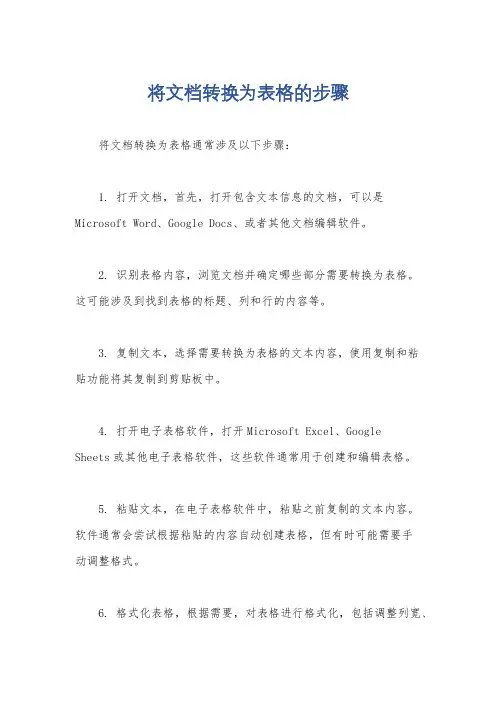
将文档转换为表格的步骤
将文档转换为表格通常涉及以下步骤:
1. 打开文档,首先,打开包含文本信息的文档,可以是Microsoft Word、Google Docs、或者其他文档编辑软件。
2. 识别表格内容,浏览文档并确定哪些部分需要转换为表格。
这可能涉及到找到表格的标题、列和行的内容等。
3. 复制文本,选择需要转换为表格的文本内容,使用复制和粘
贴功能将其复制到剪贴板中。
4. 打开电子表格软件,打开Microsoft Excel、Google
Sheets或其他电子表格软件,这些软件通常用于创建和编辑表格。
5. 粘贴文本,在电子表格软件中,粘贴之前复制的文本内容。
软件通常会尝试根据粘贴的内容自动创建表格,但有时可能需要手
动调整格式。
6. 格式化表格,根据需要,对表格进行格式化,包括调整列宽、
添加标题行、设置单元格格式等。
7. 保存表格,完成表格转换后,记得保存文件,以便日后查看或编辑。
这些步骤可以帮助你将文档转换为表格,确保信息清晰地呈现在表格中,使其更易于阅读和分析。
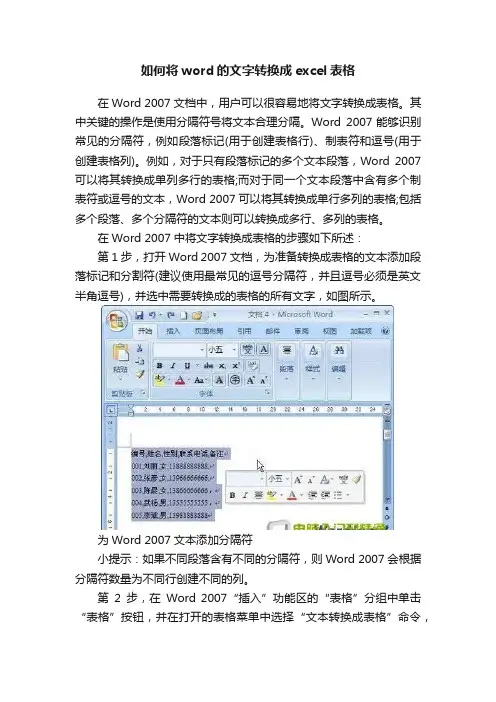
如何将word的文字转换成excel表格在Word 2007文档中,用户可以很容易地将文字转换成表格。
其中关键的操作是使用分隔符号将文本合理分隔。
Word 2007能够识别常见的分隔符,例如段落标记(用于创建表格行)、制表符和逗号(用于创建表格列)。
例如,对于只有段落标记的多个文本段落,Word 2007可以将其转换成单列多行的表格;而对于同一个文本段落中含有多个制表符或逗号的文本,Word 2007可以将其转换成单行多列的表格;包括多个段落、多个分隔符的文本则可以转换成多行、多列的表格。
在Word 2007中将文字转换成表格的步骤如下所述:第1步,打开Word 2007文档,为准备转换成表格的文本添加段落标记和分割符(建议使用最常见的逗号分隔符,并且逗号必须是英文半角逗号),并选中需要转换成的表格的所有文字,如图所示。
为Word 2007文本添加分隔符小提示:如果不同段落含有不同的分隔符,则Word 2007会根据分隔符数量为不同行创建不同的列。
第2步,在Word 2007“插入”功能区的“表格”分组中单击“表格”按钮,并在打开的表格菜单中选择“文本转换成表格”命令,如图所示。
选择Word 2007“文本转换成表格”命令第3步,打开Word 2007“将文字转换成表格”对话框。
在“列数”编辑框中将出现转换生成表格的列数,如果该列数为1(而实际应该是多列),则说明分隔符使用不正确(可能使用了中文逗号),需要返回上面的步骤修改分隔符。
在“自动调整”操作区域可以选中“固定列宽”、“根据内容调整表格”或“根据窗口调整表格”单选框,用以设置转换生成的表格列宽。
在“文字分隔位置”区域自动选中文本中使用的分隔符,如果不正确可以重新选择。
设置完毕单击“确定”按钮,如图所示。
Word 2007“将文字转换成表格”对话框转换生成的表格如图所示。
Word 2007文本转换生成的表格[ 超级神卡 ] 每月51G全国流量 | 99元包年 | 数量有限5亿品质用户的精明之选是什么?•2018-10-10 11:25•/ 佚名相关推荐怎样把word里的文字转换到Excel中首先在word中选择你要复制的内容,然后Ctrl+C进行复制,然后进入Excel中,选择“编辑”→“选择性粘贴”→“文本”Excel2003如图所示:...这样把word里的文字转换到Excel中了并一行行地在excel中,再选择要组成一行的表格,点击“格式”→“单元格”→“对齐”→“合并单元格”,这样就可以得到一行数据了。
word表格转成excel的两种方法
如果有一个word表格,但是又觉得word表格操作起来不那么方便,那么我们就来给它转化成excel吧,在下面就由店铺给大家分享下word表格转成excel的技巧,希望能帮助到您。
word表格转成excel方法一:
步骤一:首先我们打开word表格,将表格全部复制
步骤二:之后打开excel,选择好粘贴的起止位置右键粘贴保留原格式,这样就可以原封不动的转换成excel
word表格转成excel方法二:
步骤一:直接在excel中找到插入,对象
步骤二:在对象选项里面找到又文件创建,之后找到我们的word 文档,勾选下面的链接到文件
步骤三:这样创建的是以一个图片的形式存在的我们要修改需要右键,文件对象,编辑之后在word中修改。
Word中2010版进行转换成Excel表格的操作方法Word中2010版进行转换成Excel表格的操作方法Word中2010版进行转换成Excel表格的操作步骤Word中2010版进行转换成Excel表格的操作步骤图1Word中2010版进行转换成Excel表格的操作步骤图2首先就是打开电脑,找到自己的word文档。
Word中2010版进行转换成Excel表格的操作步骤图3打开,在里面找到自己所需要转换的表格,选中表格,会出现整个表格变色,就表示已经选中,然后在点击鼠标右键,出现一些工具栏,点击复制。
Word中2010版进行转换成Excel表格的操作步骤图4Word中2010版进行转换成Excel表格的操作步骤图5这个时候,在打开自己的excel的表格,如果没有excel表格,新建一个也可以。
在表格的任意区域选中一个区域,点击,出现如图所示的框框。
Word中2010版进行转换成Excel表格的操作步骤图6在上图的框框里面,鼠标右键点击,出现一些工具栏,找到粘贴,并点击粘贴。
Word中2010版进行转换成Excel表格的操作步骤图7点击粘贴后,就可以将word的表格转换成excel的表格啦,见下图,怎么样,很简单吧!Word中2010版进行转换成Excel表格的操作步骤图8表格转换成excel后,就可以很方便的在里面进行数据的处理,或是表格的移动,不像在word里面费事。
Word中2010版进行转换成Excel表格的操作步骤图9Word中2013版进行编辑章节标题以及修改样式的操作方法Word中2013版进行编辑章节标题以及修改样式的操作方法Word中2013版进行编辑章节标题以及修改样式的操作步骤:首先是带编号的多级标题如何设置。
选择开始选项卡,点击段落面板中的编号按钮,选择定义新的多级列表,可以打开定义新多级列表对话框,如图:按照下图中所示的顺序设置编号格式,可以在标号1处,选择不同的标题,对应于左侧不同的级别,将所有的级别都进行类似的修改,以方便以后的使用:使用编号。
如何把Word中制作好的表格转换成Excel表格第一种:1、打开EXCEL,将光标定位到单元格,点击菜单栏的插入按钮-对象-在新建中,选择对象类型为 Microsoft Word 文档。
2、将Word表格整体选中,复制到剪贴板上后,打开一个Excel工作薄,在一张新工作表上,选中A1单元,然后,粘贴即可。
例如,一份已经在Word中编辑好价格表,需要以Excel表格形式报出。
但是,如果Word表格的单元格中,有多段文字,用上述方法转换会出问题。
即,Word表格粘贴到Excel后,有多段文字的单元格,会显示出是,有多个单元格组成的,仅仅是它们之间的单元格框线“隐藏”(视图上显示灰色,不打印)了。
更麻烦的是,那个单元格所在行的其它单元格,均为成为合并单元格。
原来Word表格的一行,在Excel中,“占用”了多行。
不但难看,且给编辑带来诸多不便。
解决方法是:第一步.在Word中,用“编辑”·“替换”命令,将所有单元格中的分段取消。
即,在“查找和替换”对话框的“替换”选项卡上,“查找内容”框中输入(特殊字符)段落标记,且让“替换为”框中空白,然后单击“全部替换”。
第2步.将Word表格整体选中,复制到剪贴板上后,打开一个Excel工作薄,在一张新工作表上,选中A1单元,然后,粘贴。
第3步.在内容需要分段的单元格中,用快捷键-“Alt+Enter”分段。
提示:不能在Excel中,采用合并单元格的方法,来解决问题。
因为,单元格合并后,只能保留,原位于左上方的那个单元格中的内容,其它单元格中的内容会被删除。
第二种:步骤:先在Word里选中你的文档(Ctrl+A全选),点击“表格-转换-文字转换成表格”文字分隔位置选择“段落标记”-确定-再将内容拷贝至Excel即可。
Word中2010版进行转换成Excel表格的操作方法
在word里面的表格,想把它转换成excel表格,如何把word2010的表格转换为excel表格?今天,店铺就教大家在Word中2010版进行转换成Excel表格的操作方法。
Word中2010版进行转换成Excel表格的操作步骤
Word中2010版进行转换成Excel表格的操作步骤图2
首先就是打开电脑,找到自己的word文档。
Word中2010版进行转换成Excel表格的操作步骤图3
打开,在里面找到自己所需要转换的表格,选中表格,会出现整个表格变色,就表示已经选中,然后在点击鼠标右键,出现一些工具栏,点击“复制”。
Word中2010版进行转换成Excel表格的操作步骤图4
Word中2010版进行转换成Excel表格的操作步骤图5
这个时候,在打开自己的excel的表格,如果没有excel表格,新建一个也可以。
在表格的任意区域选中一个区域,点击,出现如图所示的框框。
Word中2010版进行转换成Excel表格的操作步骤图6
在上图的框框里面,鼠标右键点击,出现一些工具栏,找到“粘贴”,并点击“粘贴”。
Word中2010版进行转换成Excel表格的操作步骤图7
点击“粘贴”后,就可以将word的表格转换成excel的表格啦,见下图,怎么样,很简单吧!
Word中2010版进行转换成Excel表格的操作步骤图8
表格转换成excel后,就可以很方便的在里面进行数据的处理,或是表格的移动,不像在word里面费事。
Word中2010版进行转换成Excel表格的操作步骤图9。
word表格复制到excel中在实际应用中我们有时会需要将Word中的表格拷贝到Excel中,但如果直接使用【复制】、【粘贴】的话,效果往往并不理想,特别是在表格较复杂的时候,经常会弄得面目全非。
下面介绍一种理想可行的办法。
word表格复制到excel中方法一:打开你要复制的excel表格,选中你要复制的区域右键单击在弹出的对话框中选择复制复制完毕之后边缘会来回闪动打开word,选择粘贴,表格复制到了word中,在最下方的位置可以选择粘贴选项粘贴好的word,如图,选择保存文件,大功告成。
word表格复制到excel中方法二:在您想将数据从Microsoft Office Word 表格移至Microsoft Office Excel 时,可以将数据从 Word 直接复制到 Excel 内,而不必重新键入数据。
将数据从 Word 表格复制到 Excel 工作表中时,Word 表格内每个单元格中的数据会粘贴到工作表的单个单元格中。
要点粘贴数据后,您可能必须清理数据,以便使用Excel 中的计算功能。
例如,单元格中可能存在多余的空格,数字可能作为文本而非可以计算的数值粘贴,或者日期没有正确显示。
有关详细信息,请参阅清理数据的十大方法。
在Word 文档中,选择表格内您要复制到Excel 工作表的行和列。
要复制选定区域,请按 Ctrl+C。
在Excel 工作表中,选择您要在其中粘贴Word 表格的工作表区域的左上角。
注释在粘贴数据之前,请确保粘贴区域为空。
Word 表格单元格中的数据将替换粘贴区域内工作表单元格中的任何现有数据。
如有必要,首先在 Word 中检查表格以核实其大小。
在“开始”选项卡上的“剪贴板”组中,单击“粘贴” 。
键盘快捷方式也可以按 Ctrl+V。
要调整格式,请单击已粘贴数据旁边的“粘贴选项” ,然后执行下列操作:要使用应用到工作表单元格的格式,请单击“匹配目标格式”。
要使用 Word 表格的格式,请单击“保留源格式”。
如何把Word中制作好的表格转换成Excel表格
方法一:打开EXCEL,将光标定位到单元格,点击菜单栏的插入按钮-对象-在新建中,选择对象类型为Microsoft Word 文档。
方法二:将Word表格整体选中,复制到剪贴板上后,打开一个Excel工作薄,在一张新工作表上,选中A1单元,然后,粘贴即可。
例如,一份已经在Word中编辑好价格表,需要以Excel表格形式报出。
但是,如果Word表格的单元格中,有多段文字,用上述方法转换会出问题。
即,Word表格粘贴到Excel后,有多段文字的单元格,会显示出是,有多个单元格组成的,仅仅是它们之间的单元格框线“隐藏”(视图上显示灰色,不打印)了。
更麻烦的是,那个单元格所在行的其它单元格,均为成为合并单元格。
原来Word表格的一行,在Excel 中,“占用”了多行。
不但难看,且给编辑带来诸多不便。
解决方法是:
第一步,在Word中,用“编辑”·“替换”命令,将所有单元格中的分段取消。
即,
在“查找和替换”对话框的“替换”选项卡上,“查找内容”框中输入(特殊字符)段落标记,且让“替换为”框中空白,然后单击“全部替换”。
第二步,将Word表格整体选中,复制到剪贴板上后,打开一个Excel工作薄,在一张新工作表上,选中A1单元,然后,粘贴。
第三步,在内容需要分段的单元格中,用快捷键-“Alt+Enter”分段。
提示:不能在Excel中,采用合并单元格的方法,来解决问题。
因为,单元格合并后,只能保留,原位于左上方的那个单元格中的内容,其它单元格中的内容会被删除。
想要实现Word内部全部表格数据一次性导入Excel,可以参照如下步骤:首先在Word文档中选择“文件→另存为”,在文件类型中选择“*.htm”。
接下来,打开Excel,选择“数据→导入外部数据→导入数据”,在”选择数据源”对话框中选择我们刚刚保存的HTM文件,单击“打开”。
在“新建Web查询”窗口中点击你要导入的表格数据前面的黄色“箭头”标记,最后选择“导入”,并选择“数据的放置位置”即可。